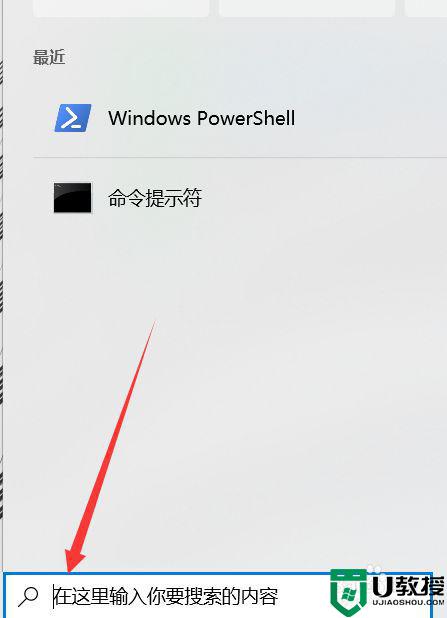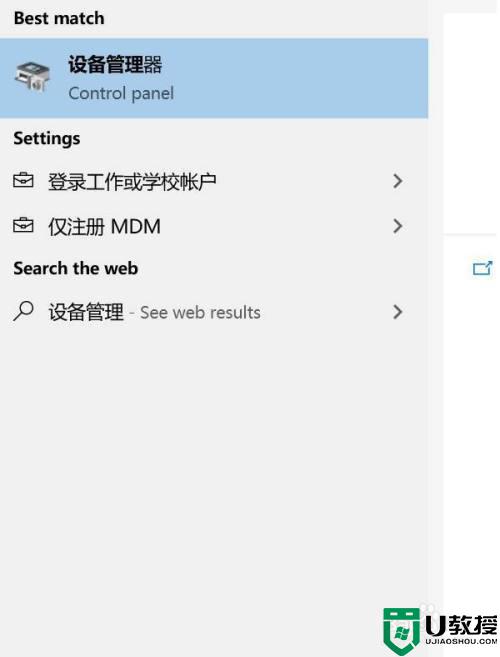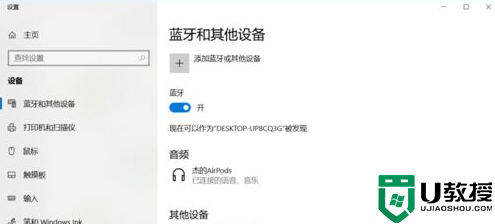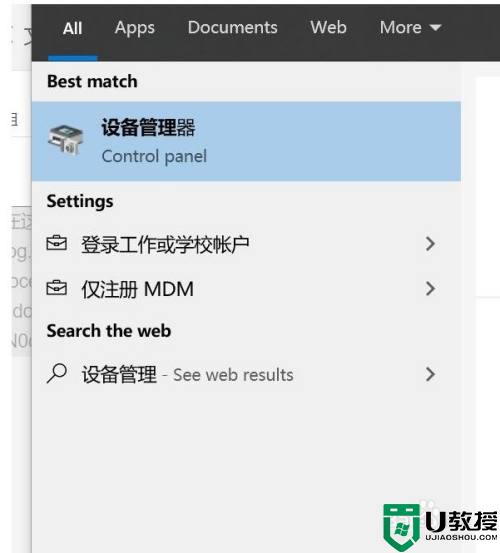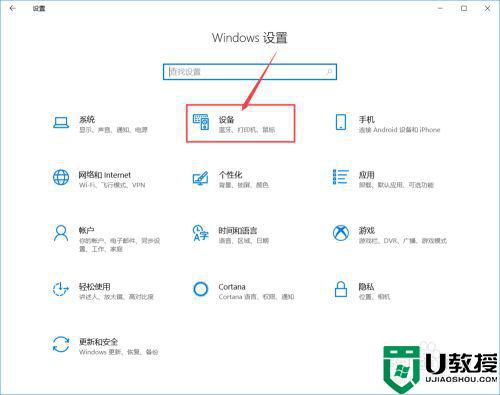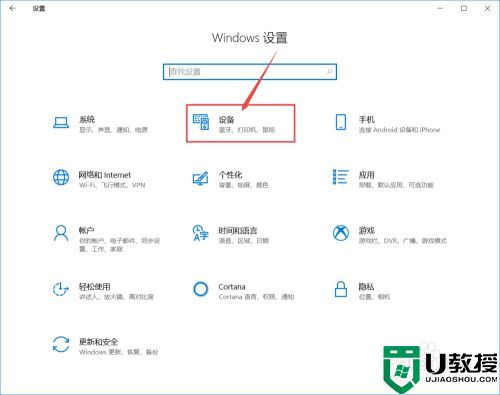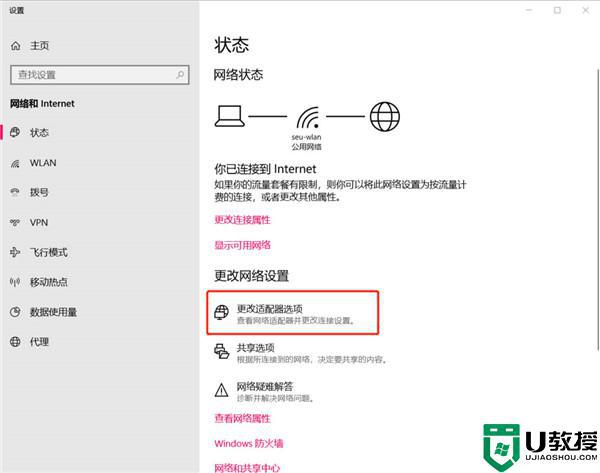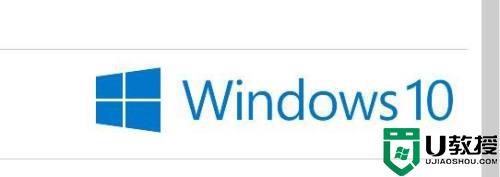win10连接AirPods卡顿什么原因 win10连接AirPods卡顿的解决步骤
时间:2022-08-01作者:mei
Airpods是一款蓝牙耳机,播放的音质效果都很好,很多人喜欢使用Airpods听歌。最近,有用户遇到win10电脑连接AirPods出现卡顿的状况,怎么回事?将Airpods设备拿到其他电脑上可以正常使用,这就排除设备问题,针对此疑问,下面和大家详解win10连接AirPods卡顿的原因和解决方法。
操作步骤:
1、在连接Wifi的情况下,右击右下角wifi标志,选择“打开网络和Internet设置。
2、在“更改网络设置”中选择“更改适配器”选项。
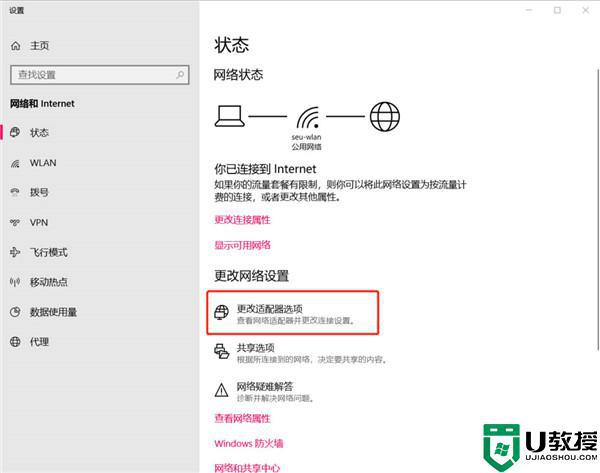
3、右击目前所连接的Wlan选择属性。
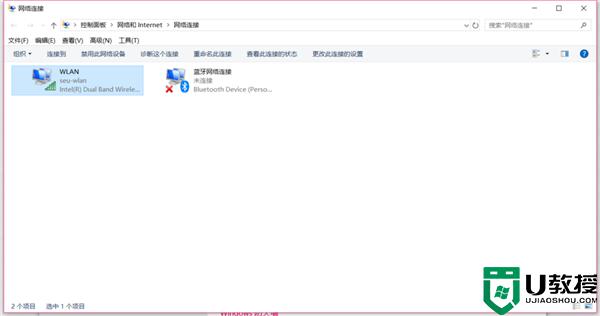
4、进入:配置,选择“高级”选项卡。
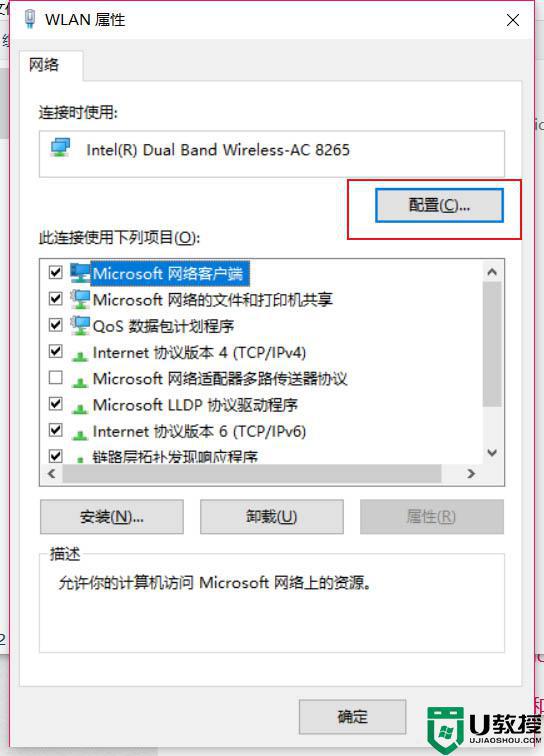
5、在属性中点击“首选频带”,在右方选择“3、首选5GHz频带”。确定。
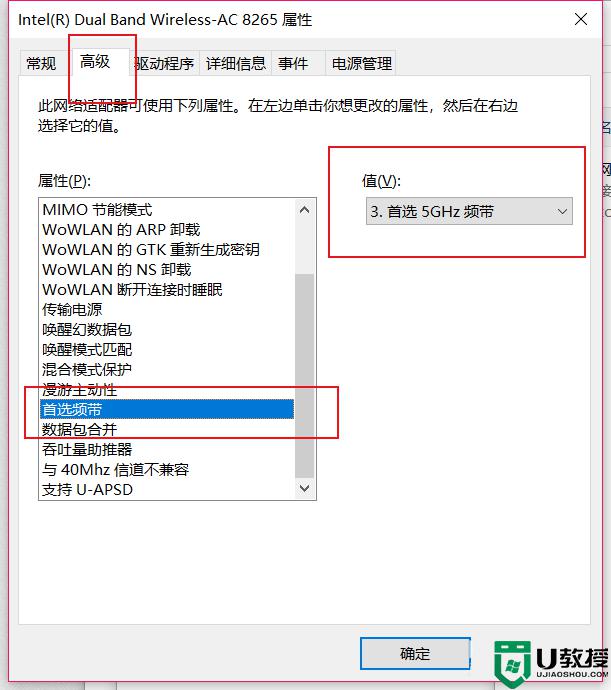
AirPods蓝牙耳机使用效率非常不错,遇到win10电脑连接AirPods卡顿的问题,一起参考上文解决吧。